यदि आपने अभी-अभी अपना यूट्यूब चैनल बनाया है और सोच रहे हैं YouTube Channel का Profile/Cover Photo कैसे Set करे? तो यह पोस्ट आपके लिए काफी मददगार साबित हो सकता है क्योंकि इस पोस्ट में आपको Youtube Channel Art Cover Photo Set करने का तरीका या फिर आपने पहले से ही अपने यूट्यूब चैनल पर profile picture लगा कर रखा है तो उसको बदलने का तरीका भी इस पोस्ट में बताया जाएगा।
YouTube Channel बनाने के बाद उसका पहला काम होता है अपने यूट्यूब चैनल का प्रोफाइल पिक्चर और कवर फोटो चेंज करना, ताकि लोगों को पता चल सके कि आप अपने यूट्यूब चैनल पर किस प्रकार की वीडियो अपलोड करने वाले हैं।
YouTube Channel का Profile/Cover Photo कैसे Set करे?
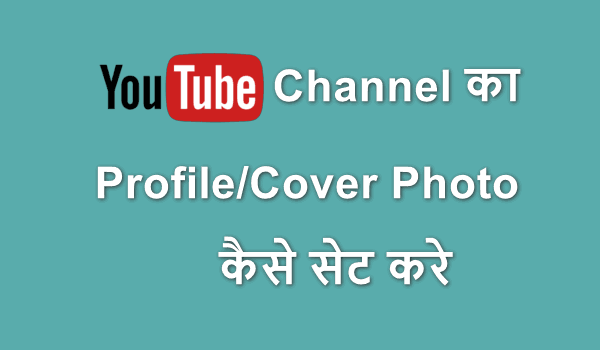
channel Cover Photo Set सेट करने के बाद उसका दूसरा काम होता है अपने यूट्यूब चैनल को वेरीफाई करना क्योंकि यूट्यूब चैनल को वेरीफाई किए बिना आप अपने वीडियो पर custom thumbnail नहीं लगा सकते, यदि आपको Youtube Channel Art Cover Photo बनाना नहीं आता है तो इसके लिए भी हमने पोस्ट लिख रखा है Youtube Channel Art Cover Photo Kaise Banaye इस पोस्ट को पढ़कर ऑनलाइन अपने यूट्यूब चैनल के लिए एक बढ़िया सा चैनल आर्ट कवर फोटो बना सकते हैं।
Youtube Channel का Art Cover Photo Set करने का तरीका
Youtube Channel का Art Cover Photo सेट करना बहुत ही सिंपल है, लेकिन New Youtuber को जानकारी नहीं होने की अपने यूट्यूब चैनल पर कस्टमर Art Cover फोटो लगाने में प्रॉब्लम का सामना करना पड़ता है, तो चलिए शुरू करते हैं YouTube Channel पर Profile/Cover कैसे चेंज करते हैं।
स्टेप 1: सबसे पहले अपना ईमेल आईडी और पासवर्ड डालकर अपने यूट्यूब अकाउंट में Login करें।
स्टेप 2: अब ऊपर की तरफ प्रोफाइल Logo पर क्लिक करके और Your Channel पर क्लिक करे।
स्टेप 3: अब ऊपर की तरफ आपको अपना Channel art और प्रोफाइल पिक्चर ब्लैक कलर में दिखाई देगा क्योंकि आपने कोई भी प्रोफाइल पिक्चर और Channel art अपलोड नहीं किया है, Channel art Upload करने के लिए ऊपर की तरफ कोने में आपको Camera का आइकन दिखाई देगा उस पर क्लिक करें।
यदि आपको कैमरे का आइकन दिखाई नहीं दे रहा है तो आपको कोने में माउस को लेकर जाना है फिर आपको कैमरे का आइकन दिखाई देगा।
स्टेप 4: अब एक न्यू पेज ओपन होगा select a photo from your computer पर क्लिक करके अपने कंप्यूटर से चैनल आर्ट को सेलेक्ट करें जो भी आपने बनाया है और यदि यह काम आप अपने मोबाइल से कर रहे हैं तो मोबाइल की गैलरी से सेलेक्ट करें।
स्टेप 5: Cover सेलेक्ट करने के बाद अगली स्क्रीन में आप देख सकते हैं आपका चैनल आर्ट डेक्सटॉप पर किस प्रकार से दिखाई देगा, टीवी पर किस प्रकार से दिखाई देगा और मोबाइल में किस प्रकार से दिखाई देगा, adjust the crop पर क्लिक करके आप इसको अर्जेस्ट कर सकते हैं और यदि सब कुछ सही है तो नीचे Select बटन पर क्लिक करें। बस इतना करते ही आपके यूट्यूब चैनल पर कवर फोटो लग जाएगा।
YouTube Channel पर Profile Photo लगाये?
जिस प्रकार से ऊपर हमने आपको कवर फोटो लगाने का तरीका बताया है उसी प्रकार से यूट्यूब चैनल प्रोफाइल पिक्चर या फिर यूट्यूब चैनल लोगो लगाने का तरीका भी बहुत ही आसान है इसके लिए आप निम्न चरणों का पालन करे।
सबसे पहले अपने यूट्यूब चैनल में लॉग इन करें फिर आपको YouTube Channel पर क्लिक करना है। इसके बाद यूट्यूब चैनल कवर फोटो के नीचे, यूट्यूब चैनल नेम के बाजू में प्रोफाइल का आइकन दिखाई देगा उस पर क्लिक करें और अपने मोबाइल या कंप्यूटर से अपना प्रोफाइल पिक्चर को Select करें, सहायता के लिए स्क्रीनशॉट देखें।
आप यह भी पढ़ें:
- Youtube Channel को Another Gmail Email Id पर कैसे Transfer करे
- YouTube Channel Custom URL Kaise Set Kare
- Spam Comments Se Apne Youtube Channel Ko Bachaye
- Youtube Par Video Upload Kaise Kare?
तो अब आप जान गए हैं कि YouTube Channel का Profile/Cover Photo कैसे Set करे? इस प्रकार से आप अपने यूट्यूब चैनल का प्रोफाइल फोटो और Channel art लगा सकते हैं और यदि कभी भी आपको यूट्यूब चैनल का प्रोफाइल पिक्चर या फिर कवर फोटो बदलने की जरूरत पड़े तो इस पोस्ट को फॉलो करके चेंज कर सकते हैं।






